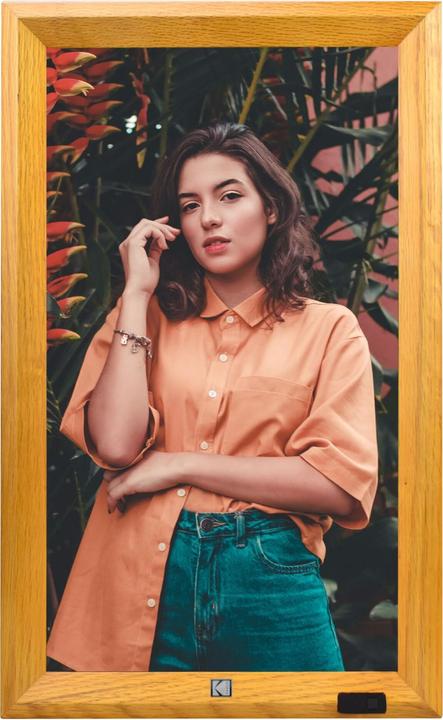
Kodak WF173V WiFi wurzelholz
17.30", 1920 x 1080 Pixel
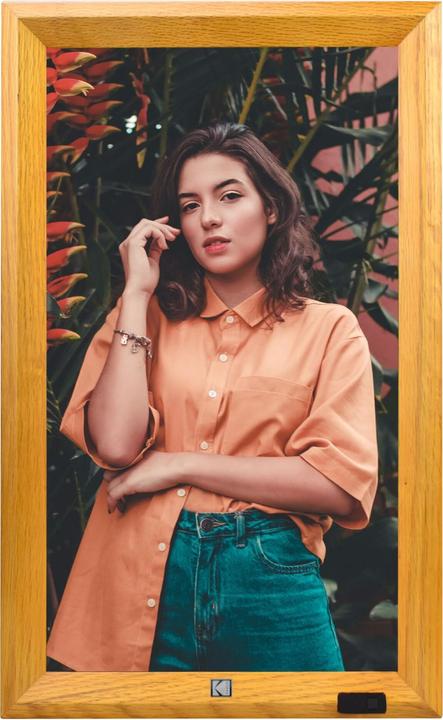
Kodak WF173V WiFi wurzelholz
17.30", 1920 x 1080 Pixel

vor 6 Monaten
Um den Kodak WF173V WiFi wurzelholz digitalen Bilderrahmen in Betrieb zu setzen, folge diesen Schritten: ## Anschliessen des Netzkabels Schliesse das Netzteil am DC-Eingang des Bilderrahmens an. Der Bilderrahmen schaltet sich automatisch ein, nachdem das Netzteil angeschlossen wurde. ## Einrichtung des WLAN - Wähle deine Sprache und örtliche Zeitzone aus, wenn der Bilderrahmen zum ersten Mal eingeschaltet wird. - Wähle die verfügbare WLAN-Verbindung aus und gib das Passwort ein, um den Bilderrahmen mit deinem WLAN-Netzwerk zu verbinden. ## Installation der App - Lade die Kodak Classic Frame App aus dem App Store oder Google Play Store herunter. - Öffne die App, registriere ein neues Konto und verbinde es mit dem Bilderrahmen. Hierfür musst du den auf dem Bilderrahmen angezeigten 8-stelligen Code in die App eingeben. ## Übertragung von Fotos und Videos - Verwende die App, um Fotos und Videos von deinem Smartphone oder Tablet auf den Bilderrahmen zu übertragen. Du kannst auch Fotos über USB oder SD-Karte hinzufügen. ## Anpassen der Einstellungen - Navigiere durch das Menü, um verschiedene Einstellungen wie Helligkeit, Bildschirmschoner, Datum und Uhrzeit anzupassen. Du kannst auch die Wiedergabeoptionen für Fotos und Videos anpassen. Durch diese Schritte solltest du den Kodak WF173V WiFi wurzelholz digitalen Bilderrahmen erfolgreich in Betrieb setzen können.
Automatisch generiert aus .